uc浏览器设置主页的两种方法 修改uc浏览器的主页
时间:2023/7/5作者:未知来源:手揣网教程人气:
UC浏览器电脑版是一款uc公司在原来uc手机浏览器基础上推出pc平台浏览器,依靠领先的手机移动端的技术优化,打进桌面浏览器市场,UC浏览器电脑版配置双核双引擎Blink内核和Trident内核。电脑版的“智能拼页”、“云端加速”、“下载加速”、“红杏出墙”等功能很明显是将手机版浏览器的特色功能迁移至了PC端。

uc浏览器是当前比较主流的一款高速浏览器。默认情况下uc浏览器的主页是uc导航,如果你不想使用该页面当做主页也可以将其修改掉。接下来小编就把uc浏览器修改主页的方法告诉大家。
电脑版uc浏览器设置主页的方法:
方法一:
1、首先我们打开uc浏览器,然后在其右上方的“菜单”中打开“设置”功能。如下图所示:
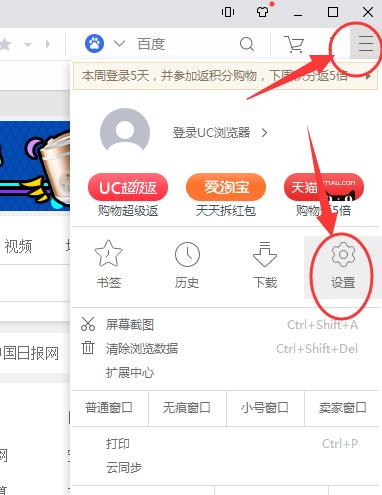
2、接着我们在设置的“常规”界面中找到“浏览器主页保护”,然后在“将主页锁定为”的右边勾选上“使用此页”,之后在旁边的输入框中填写我们想要设置的主页即可。
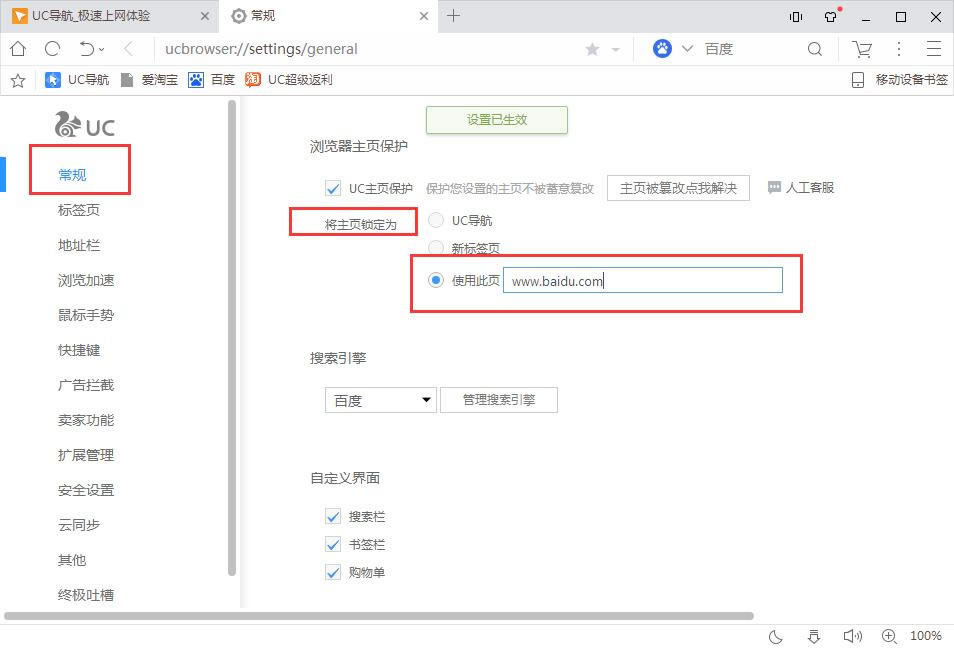
方法二:
1、首先我们打开360安全卫士等卫士软件,然后在其“功能大全”中打开“主页防护”功能;
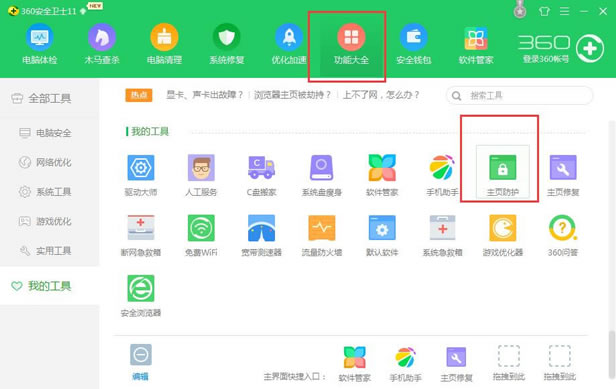
2、之后在主页防护界面就可以设置uc浏览器的主页了。如下图所示:
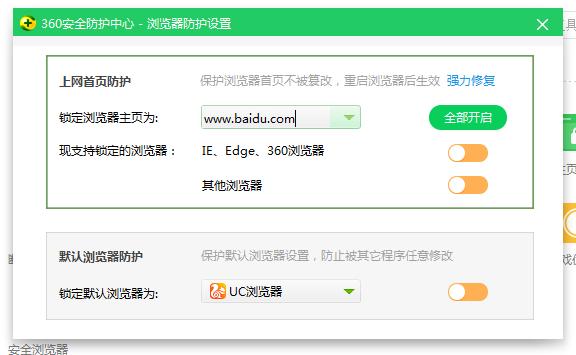 高速上网,就用UC浏览器!UC浏览器独创预取引擎技术,引领新的上网速度革命,给您带来秒开网页的超快体验。简洁时尚的界面,为您献上一场极致的视觉盛宴。软件推荐:
高速上网,就用UC浏览器!UC浏览器独创预取引擎技术,引领新的上网速度革命,给您带来秒开网页的超快体验。简洁时尚的界面,为您献上一场极致的视觉盛宴。软件推荐: